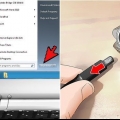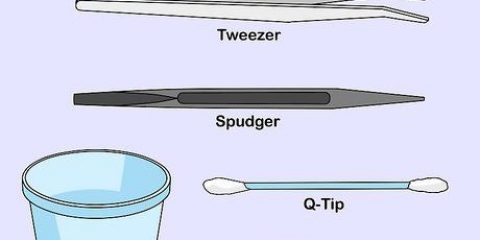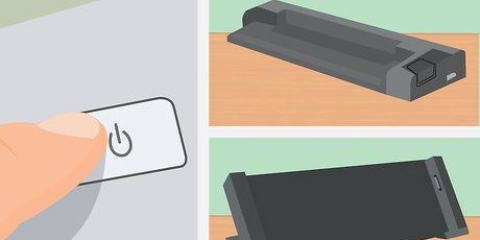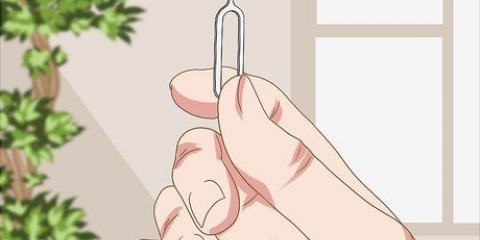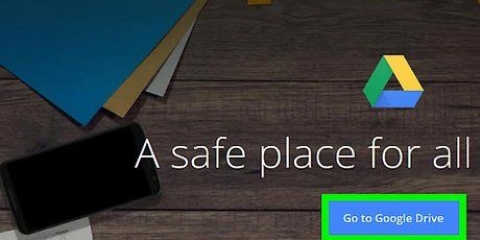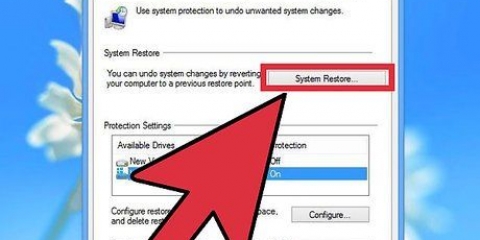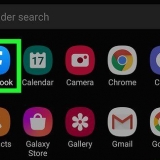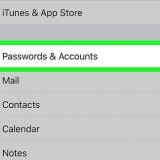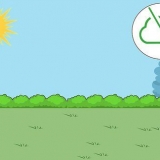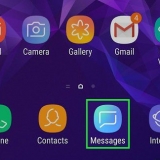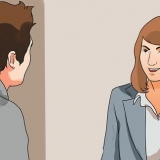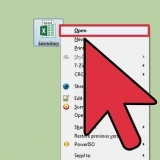Dispositivi USB (unità flash, adattatori wireless, caricabatteria, ecc.) Schede di memoria Dispositivi di controllo (come il mouse) La batteria del tuo laptop




Di solito puoi trovare abbastanza facilmente manuali per il tuo computer specifico che descrivono come sostituire e rimuovere l`hardware. Basta cercarlo marca e numero di modello dal tuo computer, seguito da "Rimuovi RAM" (o qualsiasi altra parte che desideri rimuovere). Se hai un MacBook, devi prima allentare le dieci viti che tengono insieme la parte inferiore della custodia.
Se l`acqua è entrata negli spazi interni del tuo laptop, dovrai prima scaricarla. Stai estremamente attento con questo.

Conserva il tuo laptop in un luogo asciutto e caldo. Un essiccatore d`aria può aiutare a ridurre i tempi di asciugatura. Non usare mai un asciugacapelli per accelerare il processo di asciugatura del tuo laptop. Il calore che emette un asciugacapelli è così forte e concentrato che potrebbe danneggiare le parti interne del tuo laptop.

Solo perché il tuo laptop funziona dopo l`asciugatura non significa che sia completamente riparato. Dovresti sempre eseguire il backup dei tuoi dati e far controllare a fondo il tuo laptop. Ci sono molti tutorial completi e avanzati su come smontare un laptop rotto su YouTube. Alcune aziende hanno una clausola nella loro garanzia sui danni da contatto con liquidi; controllalo sempre prima di aprire l`esterno del tuo laptop. Se hai già armeggiato con il tuo laptop, la garanzia spesso non è più valida. Prova a filmare l`intero processo di smontaggio, se puoi. Ciò renderà molto più semplice il rimontaggio del laptop. Molte aziende vendono cover o membrane per la tastiera del tuo laptop. Con una tale cover, il tuo laptop reagirà in modo diverso al tocco dei tasti, ma proteggerà il tuo laptop dai danni diretti causati dai liquidi. Considera di pagare una garanzia per "danni da acqua" se sai che corri regolarmente il rischio di bagnare il tuo laptop. Potrebbe essere necessario pagare qualche centinaio di euro in più per il tuo laptop per questo, ma in ogni caso è ancora più economico rispetto all`acquisto di uno nuovo. Potrebbe anche essere utile tenere una ventola contro la tastiera per alcune ore per consentire al liquido in eccesso di evaporare dai tasti.
Salvataggio del tuo laptop in caso di danni da liquidi
Contenuto
Questo articolo spiega cosa fare se si versa accidentalmente acqua o qualsiasi altro liquido sul laptop per evitare che si danneggi. Tieni presente che mentre le informazioni di seguito descrivono cosa fare in caso di un laptop che si bagna, non c`è modo di garantire che il tuo laptop possa essere salvato senza ulteriori indugi. Arruolare un aiuto professionale è, per quanto possibile, sempre la soluzione migliore.
Passi

1. Spegnere il laptop e assicurarsi che il laptop non sia più collegato a nessuna fonte di energia il prima possibile. Per farlo, tutto ciò che devi fare è tenere premuto il pulsante di accensione del laptop. Se il liquido entra in contatto con i circuiti del laptop mentre sono ancora in funzione, ci sono buone probabilità che il tuo laptop vada in cortocircuito, quindi è importante agire rapidamente.
- Per assicurarti che il tuo laptop non sia più collegato alla rete elettrica, puoi semplicemente rimuovere il cavo di ricarica dal laptop. Di solito puoi trovare il cavo di ricarica sul lato esterno sinistro o destro del laptop.

2. Solleva il laptop dal liquido rimanente. In questo modo ti assicuri che il tuo laptop non sia più esposto a ancora più liquidi e riduci il rischio di scosse elettriche.

3. Capovolgi il laptop e rimuovi la batteria, se possibile. Di solito puoi farlo capovolgendo il laptop, facendo scorrere un pannello dalla parte inferiore del laptop e tirando delicatamente la batteria.
Su un MacBook, non puoi farlo senza prima svitare la parte inferiore del laptop dal resto della parte esterna del laptop.

4. Rimuovere e disconnettere tutto l`hardware esterno. Questi includono:

5. Appoggia un asciugamano su una superficie piana. Lascerai il tuo laptop su questo per i prossimi giorni, quindi scegli un luogo caldo e asciutto dove possa stare in piedi indisturbato.

6. Ora apri il tuo laptop il più lontano possibile e posizionalo capovolto sull`asciugamano. A seconda della flessibilità del tuo laptop, ora è completamente piatto sull`asciugamano o a forma di tenda. Per assicurarti che il laptop si asciughi più velocemente, puoi posizionare una ventola accanto ad esso in modo che soffi contro il liquido, in modo che l`umidità evapori più velocemente.

7. Pulisci tutti i punti in cui l`acqua può essere vista asciutta. I posti per asciugare includono la parte anteriore e posteriore del display, l`esterno del laptop e la tastiera.
Continua a capovolgere parzialmente il laptop in modo che il liquido in eccesso possa continuare a gocciolare.

8. Mettiti a terra prima di toccare le parti interne del computer. La messa a terra rimuove tutta l`elettricità statica dai vestiti o dal corpo. L`elettricità statica può facilmente disabilitare un circuito elettrico, quindi è molto importante farlo prima di entrare in contatto con le schede RAM o il disco rigido.

9. Rimuovi tutto l`hardware che puoi rimuovere. Se non ti piace l`idea di rimuovere da solo la RAM, il disco rigido e altri componenti interni rimovibili del tuo computer perché non ne sai molto, considera di far controllare il tuo laptop da un servizio di riparazione professionale.

10. Asciugare tutte le parti interne bagnate. Avrai bisogno di un panno in microfibra (o un altro panno privo di lanugine) per questo.

11. Rimuovere lo sporco secco. Utilizzare un panno privo di pelucchi per rimuovere eventuali detriti secchi o utilizzare aria compressa per soffiare via polvere, sabbia e altri detriti non liquidi.

12. Lascia asciugare il tuo laptop. Dovrai lasciarlo solo per almeno un giorno intero.

13. Rimontare il portatile e accenderlo. Se non si avvia, se senti strani rumori o se lo schermo non si illumina normalmente, dovrai portarlo a un servizio di riparazione professionale (potrebbe essere il negozio da cui l`hai acquistato o tu può visitare www.servizio pc.nl guarda).

14. Se necessario, rimuovere lo sporco residuo. Anche se il tuo laptop funziona ora, potrebbe avere ancora dei residui appiccicosi o unti. Puoi rimuovere questo sporco strofinando delicatamente la parte sporca con un panno umido e privo di lanugine, proprio come il panno che hai usato per asciugare il laptop.
Consigli
Avvertenze
- Acqua ed elettricità non vanno d`accordo! Assicurati che tutte le spine, le prese e gli altri contatti elettrici siano completamente asciutti prima di collegare il laptop a una fonte di alimentazione.
- Non accendere il laptop mentre si sta ancora asciugando.
Necessità
- Asciugamano
- Set di piccoli cacciaviti
- Sacchetti di plastica per minuteria e viteria
- Panno senza pelucchi
Articoli sull'argomento "Salvataggio del tuo laptop in caso di danni da liquidi"
Condividi sui social network:
Simile
Popolare